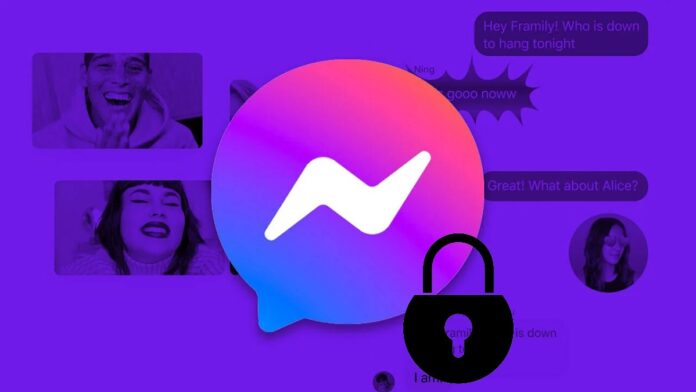Messenger là ứng dụng phổ biến nhưng cách đặt mật khẩu Messenger vẫn còn khó khăn đối với một số người dùng. Do đó, trong bài viết hướng dẫn sau đây, chúng tôi sẽ giúp bạn đặt mật khẩu Messenger trên máy tính, iOS, Android dễ dàng nhé!
>> Có thể bạn muốn xem:
- Hướng dẫn thay đổi hình nền Messenger theo ý thích trên điện thoại, máy tính
Lý do cần đặt mật khẩu Messenger?
Với sự phát triển của mạng xã hội hiện nay, việc bảo mật tốt thông tin cá nhân là điều cần thiết và hết sức quan trọng. Do đó, đặt mật khẩu Messenger sẽ tránh để người khác xâm nhập và lấy đi các thông tin riêng tư của bạn.
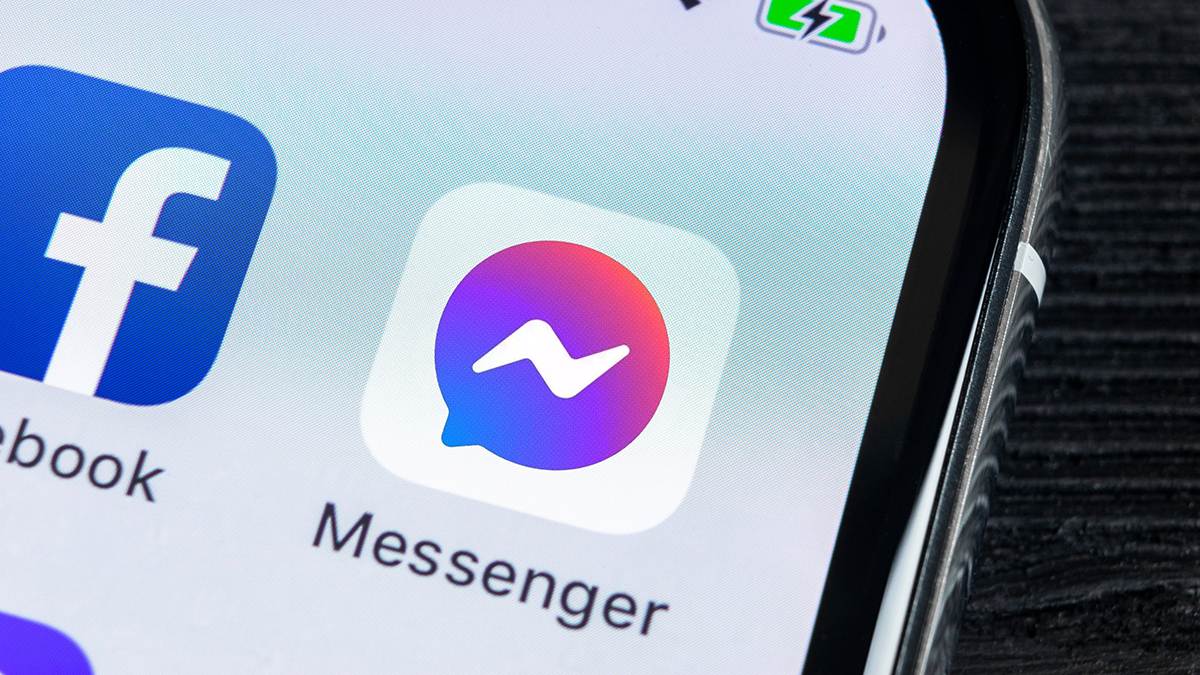
Cách đặt mật khẩu Messenger dễ dàng
Messenger là ứng dụng đi kèm với Facebook, để người dùng có thể nhắn tin, Call video, gửi file dữ liệu với nhau. Do đó, trên Messenger chắc chắn sẽ có nhiều thông tin quan trọng và bạn cần phải bảo mật nó tốt hơn thông qua các cách đặt mật khẩu sau đây:
Trên máy tính
Hiện nay trên máy tính, Messenger chưa cho phép bạn đặt mật khẩu ứng dụng. Tuy nhiên, mọi người nên thoát khỏi tài khoản sau khi sử dụng để tránh việc người khác lấy nó để đánh cắp thông tin nhé!
Trên hệ điều hành iOS
Các bước thực hiện cách đặt mật khẩu Messenger vô cùng đơn giản, bao gồm:
- Bước 1: Cập nhật Messenger bản mới.
- Bước 2: Vào trong ứng dụng Messenger, nhấn chọn biểu tượng ảnh đại diện Facebook của bạn (nằm ở góc trái trên cùng màn hình).
- Bước 3: Chọn Quyền riêng tư.
- Bước 4: Chọn vào khóa ứng dụng.
- Bước 5: Ngay lập tức, ứng dụng sẽ yêu cầu bạn cài đặt mật khẩu cho Messenger bằng cách sử dụng mã PIN (đối với dòng iPhone X về trước) hoặc dùng Face ID (đối với dòng iPhone X trở lên).
- Bước 6: Có 4 tùy chọn cho phép bạn sử dụng khóa Messenger. Trong đó, nếu bạn muốn Messenger khóa ngay khi bạn thoát khỏi ứng dụng thì ấn chọn “Sau khi tôi rời khỏi Messenger” là xong quá trình đặt mật khẩu.
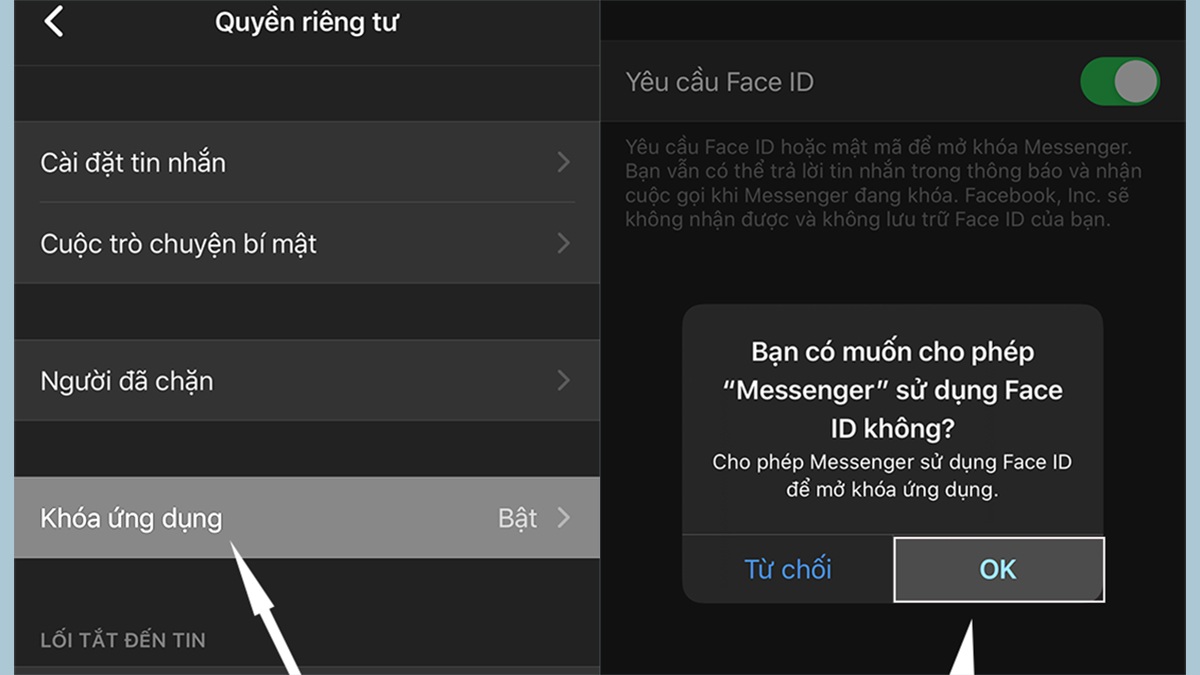
Trên hệ điều hành Android
Nếu bạn sử dụng điện thoại với hệ điều hành Android thì có thể thực hiện cách đặt mật khẩu Messenger phổ biến như sau:
Samsung
- Bước 1: Vào ứng dụng Cài đặt trên điện thoại > chọn tiếp vào mục Sinh trắc học và bảo mật > chọn Thư mục bảo mật.
- Bước 2: Tiếp đến, bạn sẽ cần đăng nhập tài khoản điện thoại Samsung vào.
- Bước 3: Chọn vào Kiểu khóa > chọn kiểu khóa mà bạn muốn như mã PIN hay vân tay.
- Bước 4: Sau đó, chọn Thư mục bảo mật > ấn dấu + > thêm ứng dụng Messenger.
- Bước 5: Nhấn Thêm để hoàn tất việc đặt mật khẩu
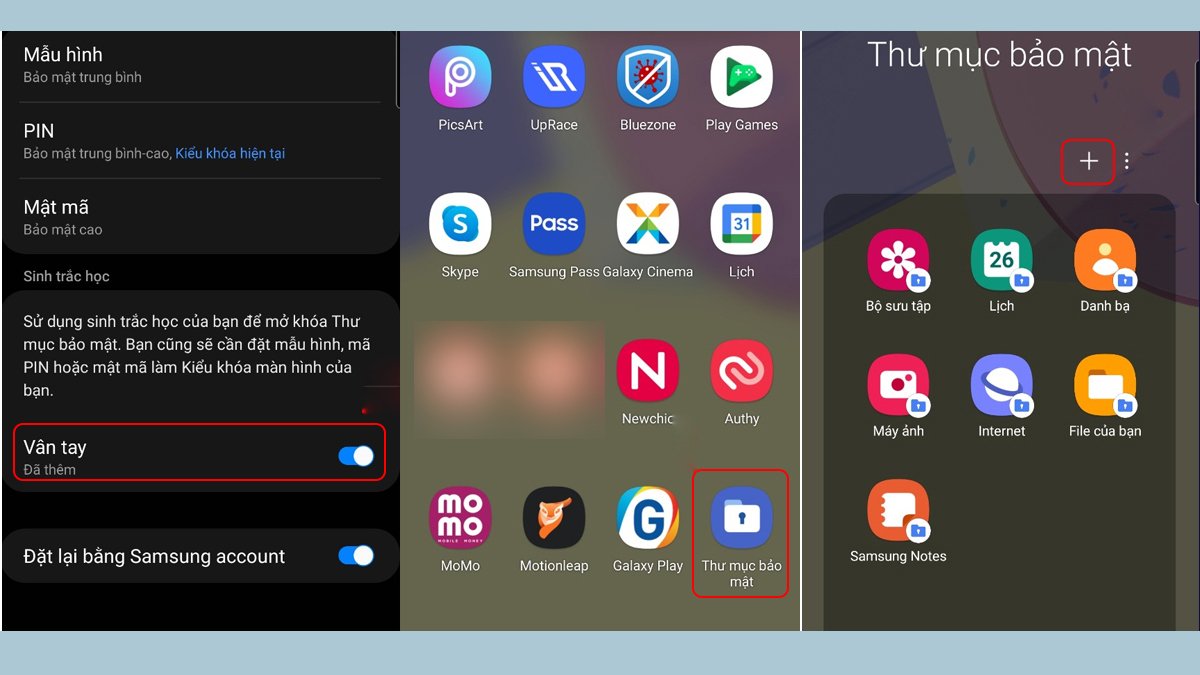
Oppo
Cách đặt mật khẩu Messenger bằng điện thoại OPPO vô cùng đơn giản, bao gồm:
- Bước 1: Chọn vào mục Cài đặt của điện thoại > tìm và chọn tiếp vào Bảo mật > sau cùng chọn Khóa ứng dụng.
- Bước 2: Sau đó chỉ cần nhập mật khẩu và chọn ứng dụng bạn muốn khóa như ứng dụng Messenger là xong.
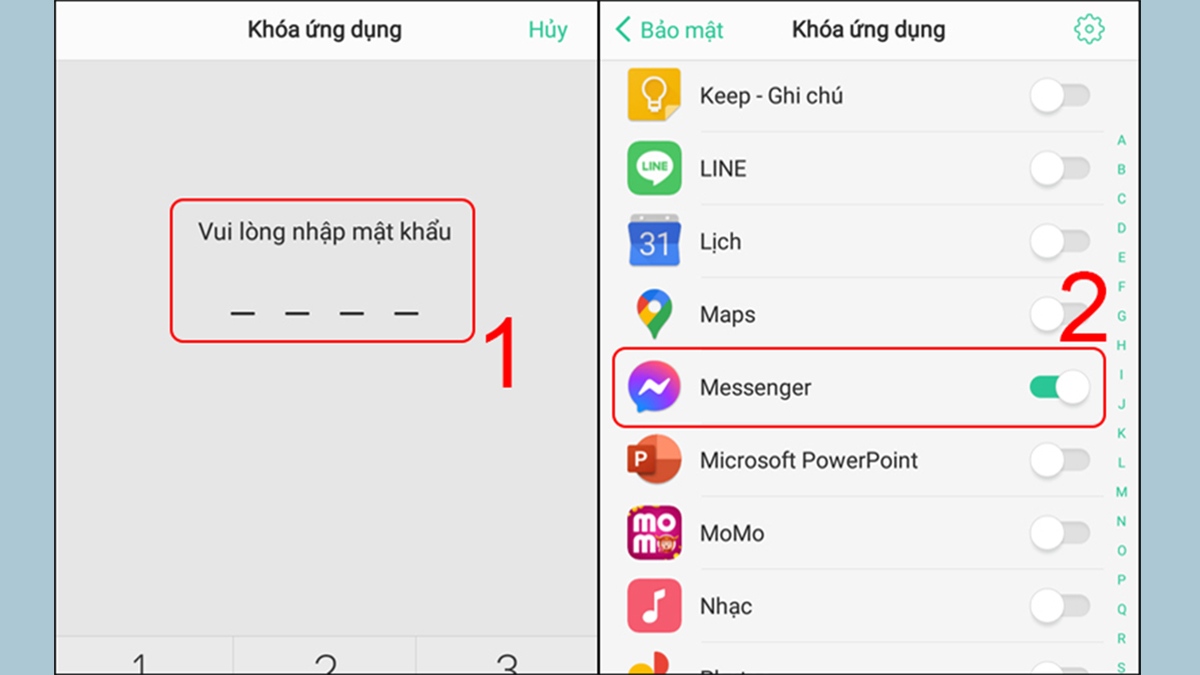
Xiaomi
- Bước 1: Chọn vào mục Cài đặt của điện thoại > tìm và chọn tiếp vào Khóa ứng dụng.
- Bước 2: Đợi mã PIN gửi về máy, nhập vào hoặc tự tạo mật khẩu > chọn OK.
- Bước 3: Chọn tiếp vào Thêm tài khoản Mi (tránh trường hợp quên mật khẩu) > chọn ứng dụng bạn muốn khóa nữa là hoàn tất.

vivo
Đối với cách đặt mật khẩu Messenger trên điện thoại vivo, bạn có thể thực hiện như sau:
Bước 1: Nhấn chọn mục Cài đặt ở giao diện màn hình chính. Sau đó, chọn Dấu vân tay, khuôn mặt và mật khẩu.
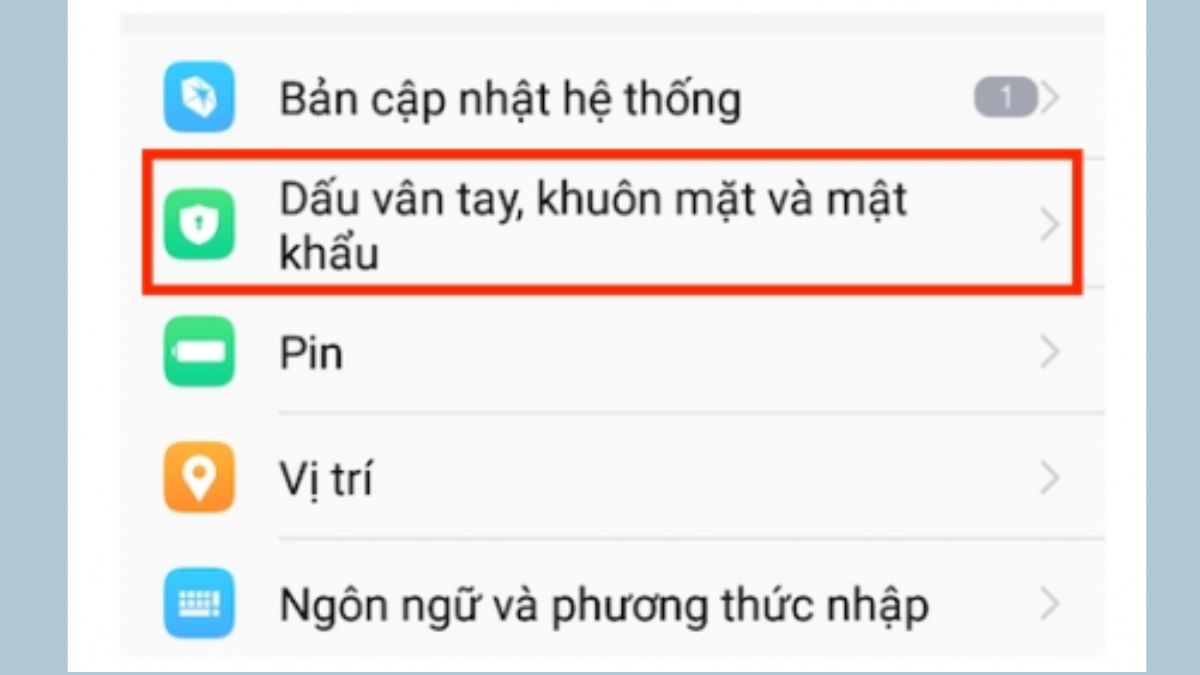
Bước 2: Nhấn chọn Bảo mật và mã hóa ứng dụng.
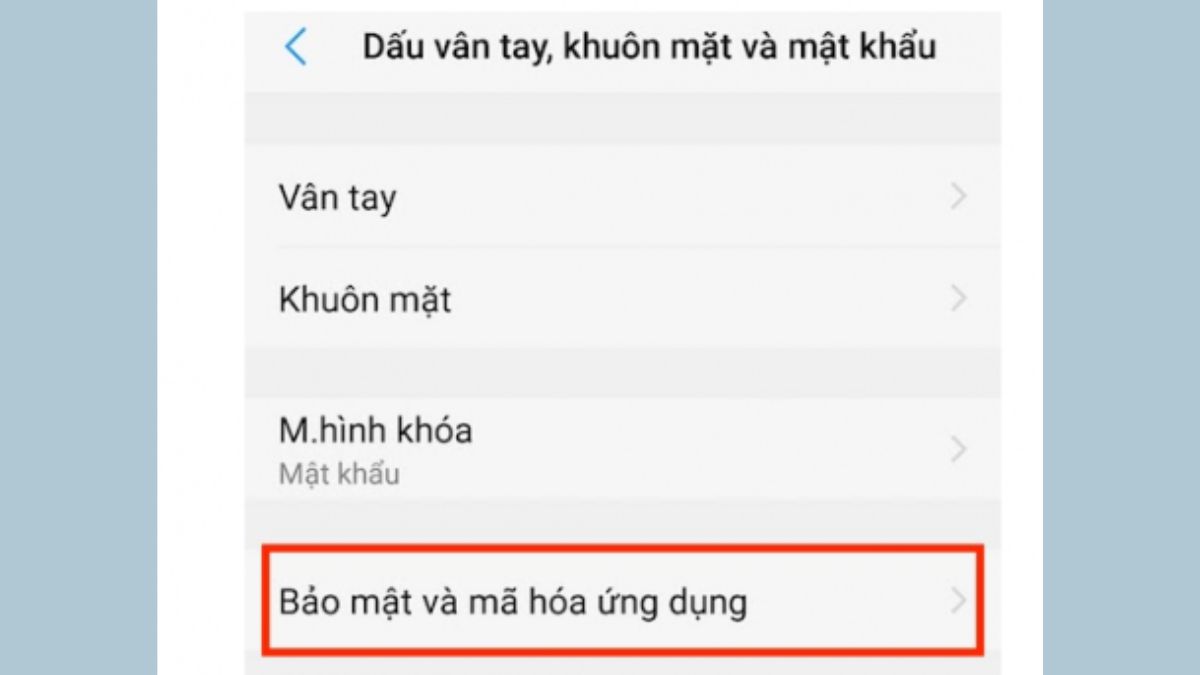
Bước 3: Nhập mật khẩu dự phòng để phòng ngừa tình huống không nhớ mật khẩu.
Bước 4: Nhấn vào ứng dụng Messenger và nhập mật khẩu cần cài đặt cho ứng dụng.
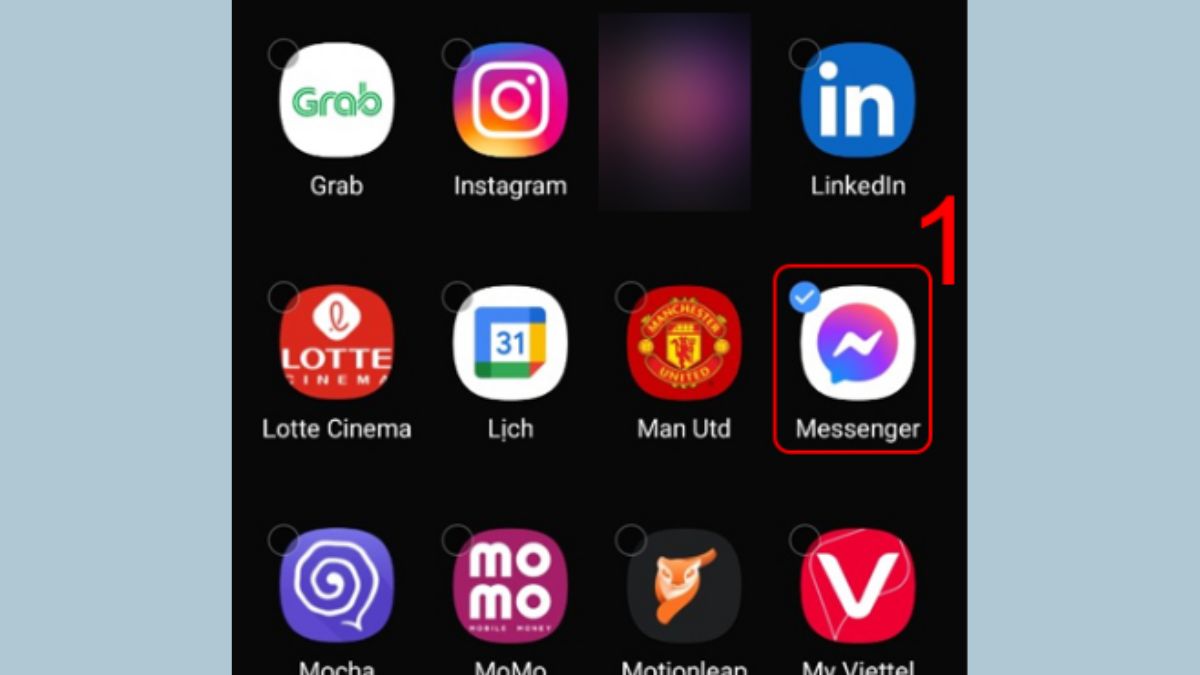
Lưu ý: Sau khi cài đặt mật khẩu, bạn cần nhập chính xác mật khẩu mới có thể truy cập vào ứng dụng tin nhắn Messenger trên vivo.
realme
Đối với cách đặt mật khẩu Messenger cho điện thoại realme, các thao tác sẽ thực hiện tương tự như cách cài trên điện thoại Samsung để đề cập ở trên.
Huawei
Cài đặt mật khẩu Messenger trên điện thoại Huawei cũng thực hiện tương tự như ở điện thoại Samsung. Tuy nhiên, bạn cần sử dụng ứng dụng bên thứ ba mới có thể cài đặt mật khẩu cho ứng dụng Messenger.
Ưu và nhược điểm khi đặt mật khẩu Messenger
Khi bảo mật Messenger, người dùng thường có 2 chọn lựa là mật khẩu và vân tay. Đồng thời cả 2 đều sẽ đem đến những ưu và nhược điểm khi sử dụng như sau:
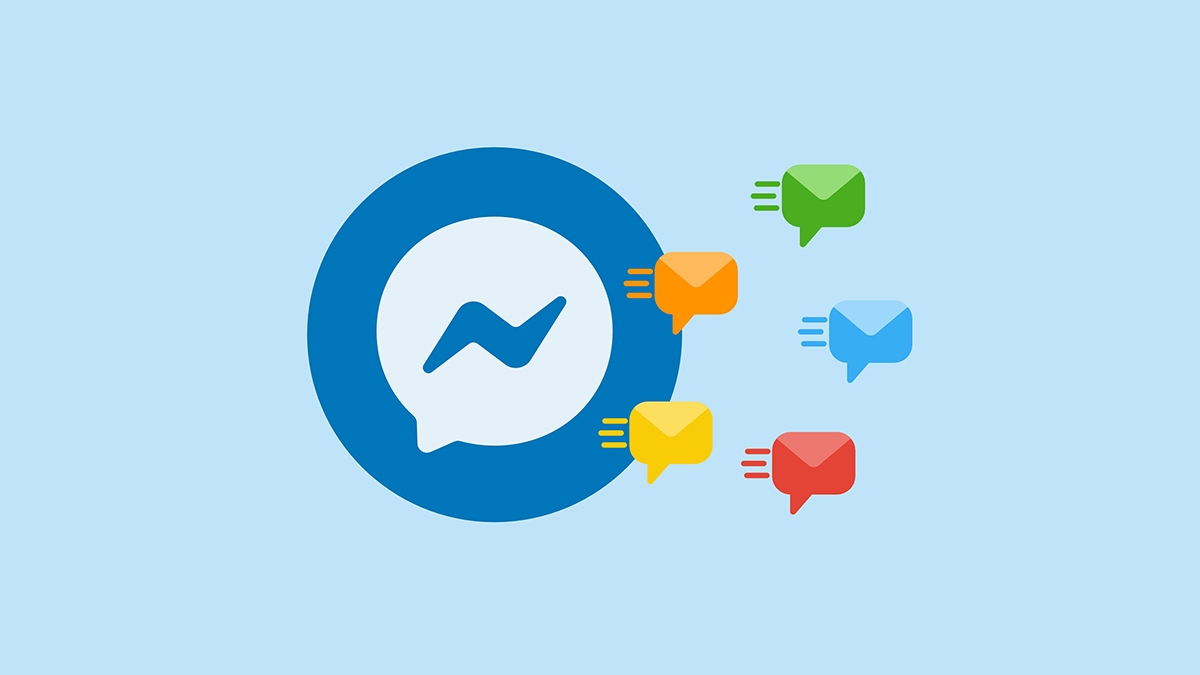
- Đối với mật khẩu: Bảo mật điện thoại hay bảo mật ứng dụng Messenger bằng mật khẩu sẽ mạnh hơn nhưng lại rất dễ quên và gõ lâu.
- Đối với vân tay: Thao tác mở khóa nhanh gọn lẹ, bảo mật cũng tốt nhưng lại rất dễ bị người khác mở khóa. Ngoài ra, nếu tay bạn ướt hoặc thường xuyên ra mồ hôi sẽ rất khó mở. Đặc biệt, nếu phần cảm ứng vân tay bị mất đi độ nhạy thì ứng dụng hoàn toàn bị khóa vĩnh viễn.
Cách đặt mật khẩu Messenger đảm bảo an toàn và bảo mật
Để đảm bảo an toàn cho tài khoản Messenger của mình, bạn cần lưu ý đến việc thiết lập mật khẩu cho ứng dụng Messenger đúng cách.
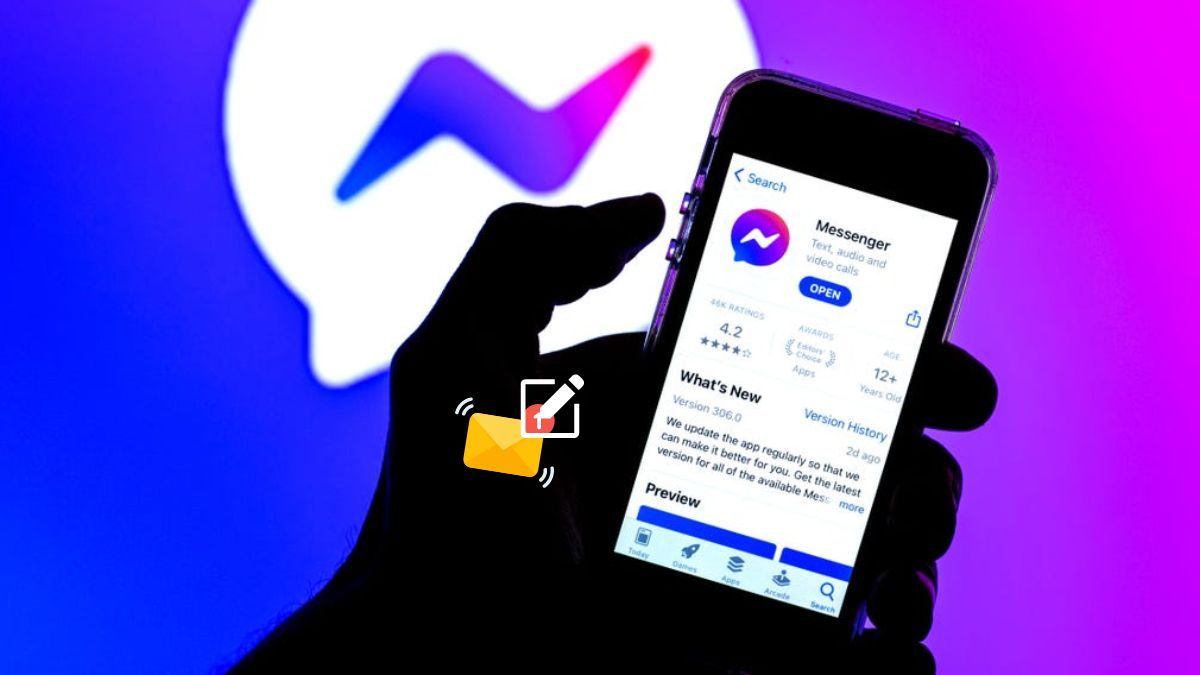
Nếu chưa biết cách cài đặt mật khẩu tối ưu tính bảo mật cho ứng dụng Messenger, hãy tham khảo sau:
- Sử dụng mật khẩu chứa ít nhất 12 ký tự bao gồm chữ hoa, chữ thường, ký tự đặc biệt và số. Hạn chế dùng các mật khẩu dễ đoán như là số điện thoại, tên hoặc ngày sinh.
- Không đặt một mật khẩu duy nhất cho nhiều tài khoản trực tuyến. Thay vào đó, bạn nên đặt nhiều mật khẩu khác nhau và có thể quản lý chúng thông qua một ứng dụng quản lý mật khẩu.
- Kích hoạt tính năng xác thực 2 yếu tố để đảm bảo an toàn.
- Thường xuyên theo dõi phiên đăng nhập tài khoản Messenger để dễ dàng phát hiện ra các hoạt động đăng nhập bất thường nếu có.
- Cài đặt tính năng đăng xuất tự động tài khoản Messenger nếu không sử dụng sau một khoảng thời gian nhằm hạn chế tình trạng truy cập trái phép.
- Đảm bảo thiết bị khởi chạy phiên bản Messenger mới nhất để cập nhật kịp thời các bản vá lỗi và đảm bảo an toàn.
- Không nên chia sẻ mật khẩu với người khác cũng như hạn chế sử dụng mật khẩu công khai đối với các thiết bị công cộng.
- Lưu trữ thông tin mật khẩu ở nơi an toàn để tránh tình trạng bị rò rỉ ra bên ngoài.
Nhìn chung việc thực hiện cách đặt mật khẩu Messenger là hoàn toàn cần thiết và bạn có thể làm theo các hướng dẫn trên đây để thực hiện nhanh hơn nhé!
- Xem thêm tổng hợp mẹo hay Facebook